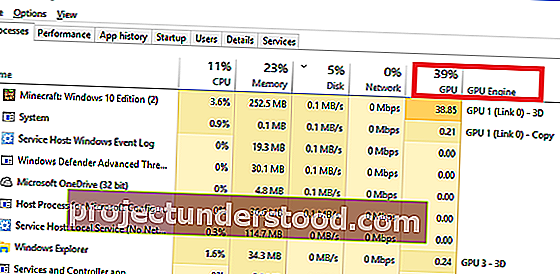작업 관리자는 모든 프로세스를 모니터링하는 원 스톱 응용 프로그램, Windows가 필요로하는 메모리, 네트워크, CPU 및 리소스 사용합니다. 그러나 Windows 10에서는 GPU 사용량 을 모니터링 할 수있는 방법이 없습니다. 해당 기능은 작업 관리자에 숨겨져 있기 때문입니다. 게임용 PC가 있거나 GPU 사용량이 많은 응용 프로그램을 사용하는 경우이 기능이 유용합니다.
Windows 10 작업 관리자를 사용하여 GPU 사용량 모니터링
이 기능은 Windows 10 Creators Update와 함께 처음 출시되었으며 WDDM 2.0 호환 GPU 가있는 PC에서 작동합니다 . DirectX 진단 도구를 사용하여 WDDM 드라이버가 있는지 확인할 수 있습니다.
- 입력 dxdiag를 실행 프롬프트에서, 그리고 히트 입력합니다.
- Directx 진단 도구에서 디스플레이 탭으로 전환하고 드라이버 모델 2.XX 이상이 있는지 확인합니다.
- 그렇다면 작업 관리자는 각 응용 프로그램의 GPU 사용량을 보여줄 수 있습니다. 여기에 "WDDM 1.x"드라이버가 표시되면 GPU가 호환되지 않는 것입니다.

이제 호환되는 시스템이 있다는 것을 알았으므로 작업 관리자에서 GPU 모니터 사용을 활성화하는 단계를 따릅니다.
- 작업 표시 줄을 마우스 오른쪽 버튼으로 클릭하고 작업 관리자를 선택합니다.
- 작업 관리자에서 자세한 정보를 클릭하여 모든 메트릭을 확인합니다.
- 프로세스 아래에서 사용 메트릭 (예 : CPU 또는 RAM)을 마우스 오른쪽 버튼으로 클릭하고 GPU 및 GPU 엔진을 선택합니다.
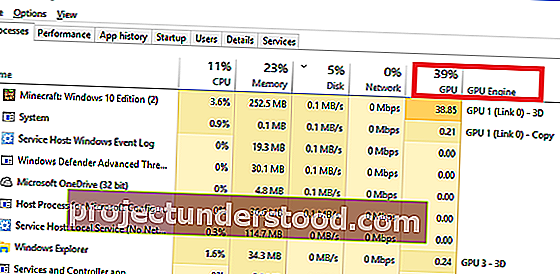
그러면 애플리케이션별로 GPU 사용량 에 대한 세부 정보가 제공 됩니다. 애플리케이션이 사용중인 물리적 GPU 사용량과 사용중인 엔진을 보여줍니다. 성능 탭으로 전환하면 전용 및 공유 GPU 사용량에 대한 세부 정보와 함께 GPU 사용량에 대한 전체 그래프를 볼 수 있습니다.

응용 프로그램이 얼마나 많은 비디오 메모리를 사용하고 있는지 알아 보려면 세부 정보 탭에서 확인할 수 있습니다.
- 세부 정보 탭으로 전환하고 헤더 중 하나를 마우스 오른쪽 버튼으로 클릭합니다.
- 열 선택을 클릭 한 다음 GPU, GPU 엔진, 전용 GPU 메모리 및 공유 GPU 메모리에 대한 확인란을 선택합니다.
이 프로세스의 유일한 단점은 GPU 섹션을 영원히 유지하는 방법이 없다는 것입니다. 작업 관리자를 닫을 때마다 GPU 섹션이 사라집니다. 그러나 세부 정보 섹션에서 방금 활성화 한 열은 그대로 유지됩니다.
이 기능이 유용하다고 생각되면 알려주십시오.